Para criar um novo produto, clique no botão 1Tool-Menu ativado Visão geral dos produtos e lá no botão "Produto hinzufügen' no canto superior direito da tela.
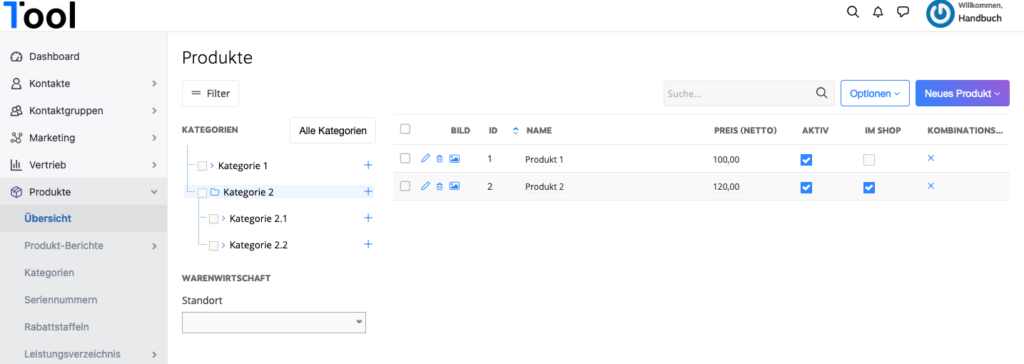
Na aba "produto' adicione os dados e informações sobre seu produto.
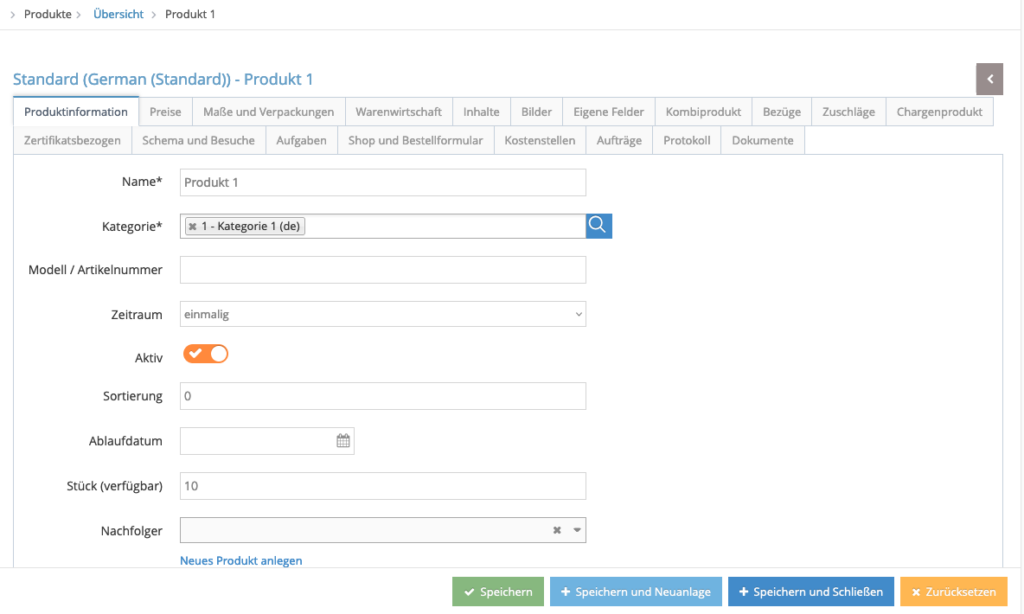
Primeiro, você determina todas as informações importantes do produto para o seu produto. Digite o nome e atribua o produto a uma categoria. Um produto também pode ser atribuído a várias categorias (saiba como criar categorias de produtos aqui).
Além disso, você tem a oportunidade de especificar o período em que seu produto deve ser cobrado (anualmente, mensalmente, trimestralmente, uma vez). Você pode usar as caixas de seleção para ativar seu produto ou determinar se ele deve ser exibido em sua loja virtual. O produto também pode ser criado para grupos de usuários específicos e atribuído a funcionários responsáveis.
Sobre a aba "preços“ você pode definir o preço do seu produto. Além disso, você também determina se os descontos são permitidos para o produto ou não (caixa de seleção) e se é um produto com desconto atos. Você também pode adicionar uma sobretaxa/desconto, uma área de contabilidade ou um grupo de contatos diretamente usando os botões disponíveis.
Sob o registro "dimensões e embalagem“ você pode especificar as dimensões e uma unidade de embalagem para o seu produto. Isto é particularmente relevante numa loja online se os produtos tiverem de ser enviados numa embalagem específica. Como embalar unidades no 1Tool criar, ler aqui.
Na aba "Gestão de mercadorias' Você determina se o seu produto está em estoque e, em caso afirmativo, quantas peças estão disponíveis nos vários depósitos e qual é o nível mínimo de estoque. Você pode encontrar mais informações sobre gerenciamento de mercadorias aqui.
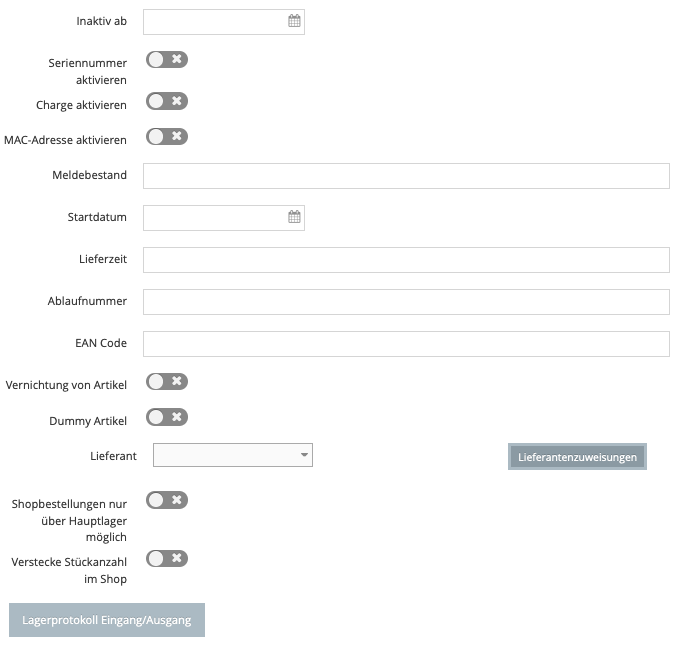
O piloto "Conteúdo“ oferece a possibilidade de adicionar descrições de produtos ao seu produto. O texto pode ser editado no respectivo campo tão facilmente como no Word.
Além disso, você pode usar o "imagens"Carregar fotos do produto. Depois de carregar várias imagens, você também pode definir uma imagem como a imagem principal. Na loja, esta é a imagem de visualização do seu produto. Ao carregar a imagem, você pode arrastar o mouse sobre a imagem para determinar qual área deve ser exibida.
Para poder sempre exibir a imagem inteira como miniatura, vá em Configurações - Loja - Configuração e ative a caixa de seleção ao lado de "Sempre use a imagem inteira como miniatura".
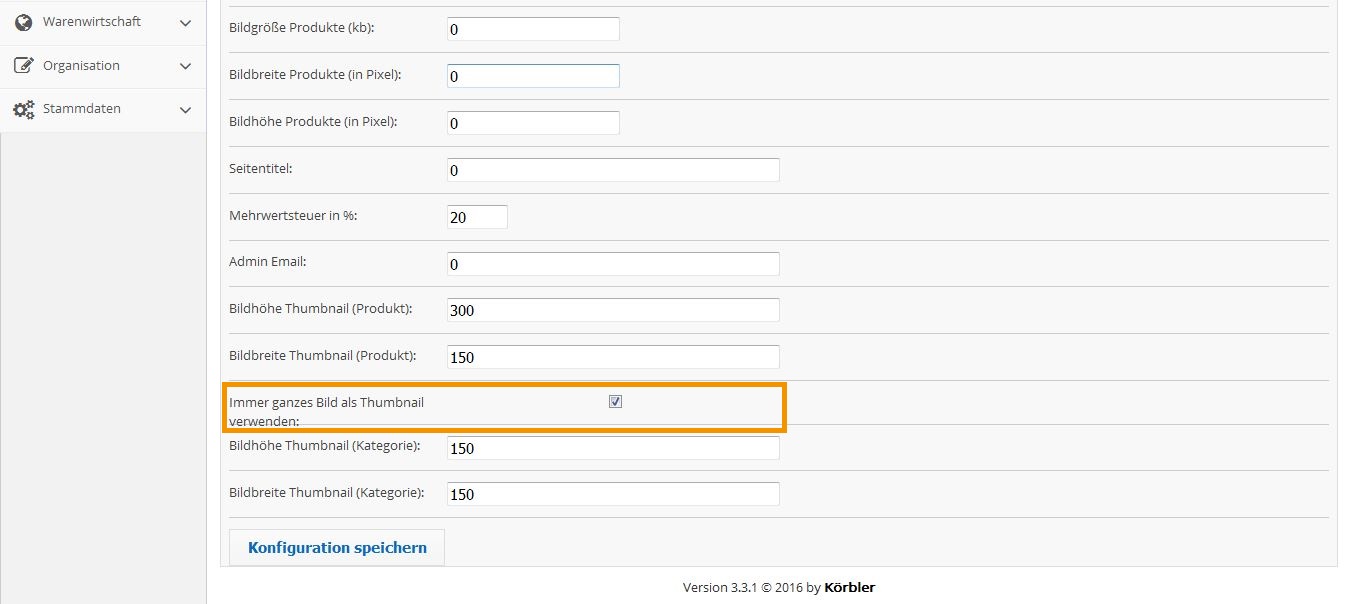
Voltar para a criação de um novo produto: No campo "Campos próprios', esses campos são preenchidos que você criou anteriormente para seus produtos. Você aprenderá a criar seus próprios campos aqui.
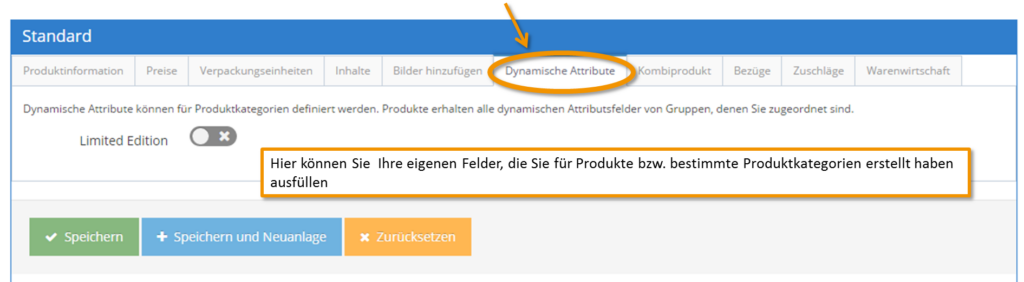
O piloto "produto de combinação' permite que vários produtos sejam combinados em um produto combinado. Exemplo: se você vende uma cesta de frutas, as frutas individuais podem ser combinadas em um produto combinado. Aqui você também pode determinar se os produtos estão incluídos no cálculo "absolutamente", por exemplo, 3 bananas, 2 maçãs etc. ou como uma porcentagem (10% bananas, 20% maçãs etc.).
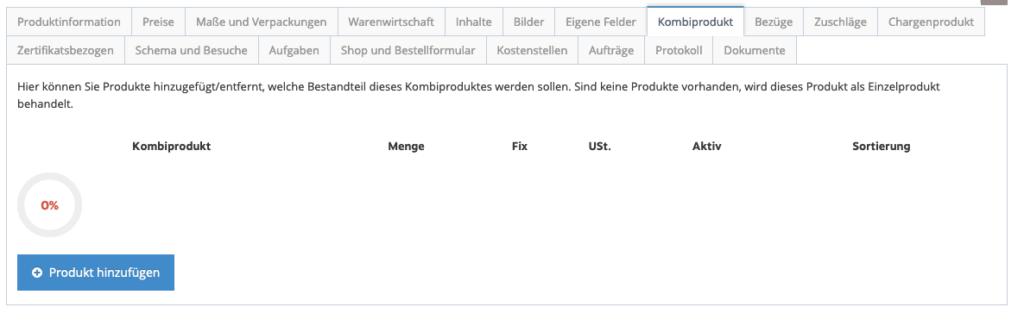
Debaixo "cobre“, outros produtos adicionais, como peças de reposição, acessórios, etc. também podem ser atribuídos ao produto.
Na aba "Sobretaxas' você pode determinar os custos adicionais incorridos para o seu produto. Isso pode ser, por exemplo, uma sobretaxa para um determinado material.
Configurações para o "Comprar ou o formulário de pedido" como a quantidade máxima do pedido são feitas na chamada guia.
Na aba "protocolo“ você sempre pode rastrear quem fez uma alteração no produto.
Se você já armazenou todas as informações e dados sobre seus produtos, também tem a opção de fazer upload de documentos importantes sobre seu produto. Para fazer isso, clique na guia "papers".
Agora você pode ver seus documentos e pastas criados anteriormente na visão geral do documento. Você pode facilmente adicionar novas pastas ou arquivos, editá-los ou baixá-los para o seu PC. Você pode encontrar mais informações e instruções sobre gerenciamento de documentos aqui.